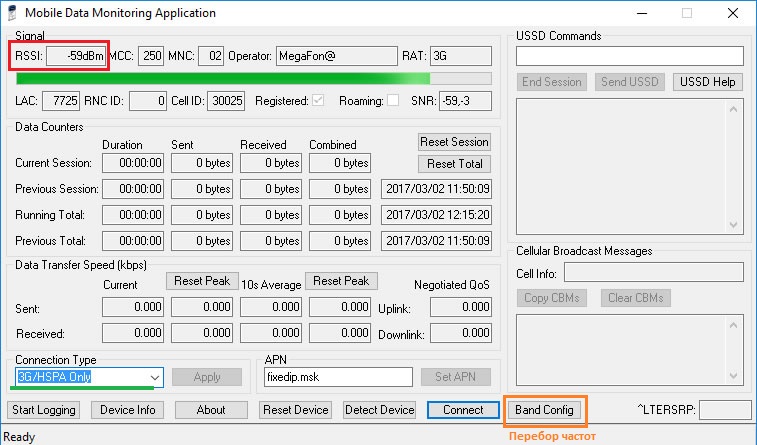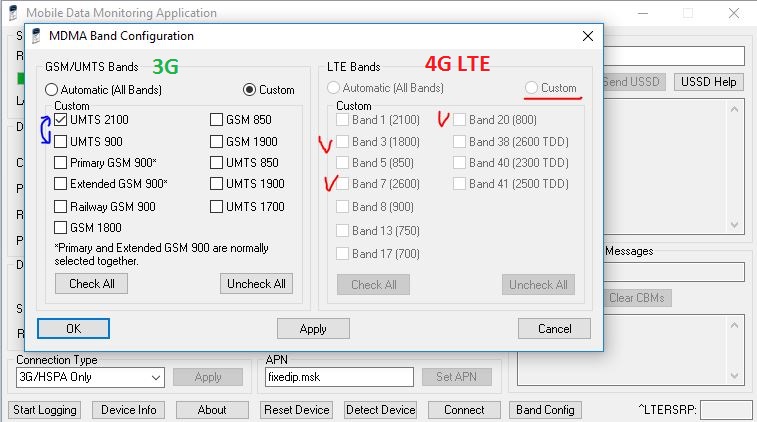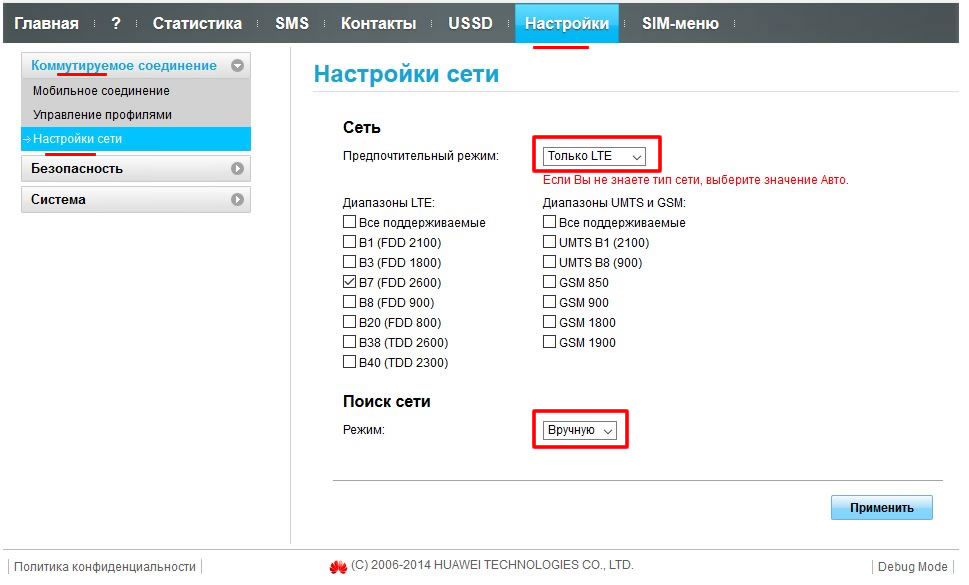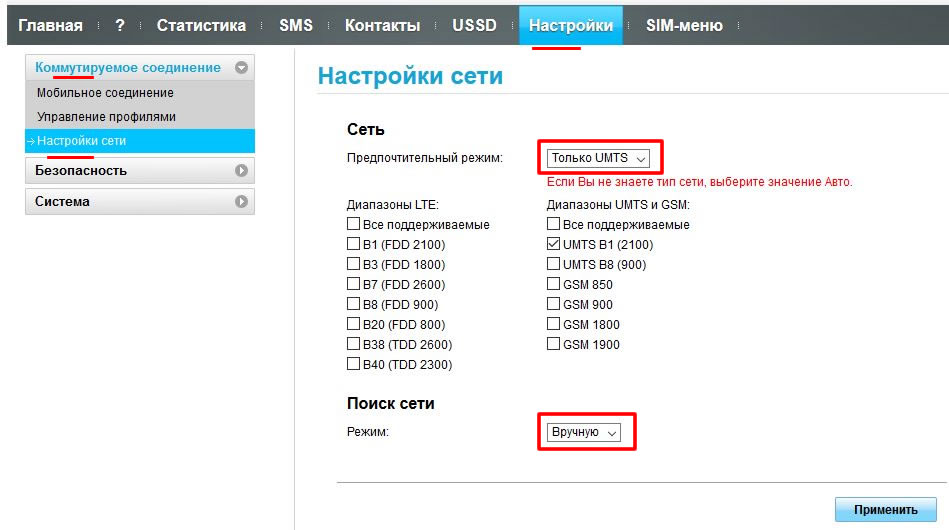Как определить модем 3g или 4g
На первый взгляд все 3G / 4G модемы похоже друг на друга, отличия только в цвете и логотипе. Порывшись в интернете можно найти внешне похожие модемы, но очень отличные в стоимости, иногда в два раза. Может показаться что это продавцы спекулируют и делают такую цену, но на самом деле не все так просто и купив дешевый модем вы можете получить устройство, которое не будет у вас ловить ни 3G ни 4G. Как такое может произойти и чем отличаются друг от друга модемы, пойдет речь в этой статье.
Частота которую поддерживает модем.
В разных странах связь GSM/ 3G и 4G работает на разных частотах, это определяет само государство, точнее соответствующие органы. В связи с этим, производители модемов (смартфонов) должны учитывать эти частоты при производстве устройств. В России, на сегодняшний день, 3G/ 4G работает на частотах:
| Диапазон частот | Наименование Band-а |
| 800 LTE (4G) | band 20 |
| 900 UMTS (3G) | band 8 |
| 1800 LTE (4G) | band 3 |
| 2100 UMTS (3G) | band 1 |
| 2600 LTE FDD (4G) | band 7 |
| 2600 LTE TDD (4G) | band 38 |
В Европе или Китае могут использоваться другие частоты. Соответственно, купив модем другой страны есть вариант получить модем, который будет работать на других частотах, соответственно, подключиться к 3G или 4G в России вы не сможете (или не ко всем частотам сможете подключиться). Поэтому покупать модемы, в частности в китайских магазинах, может быть не безопасно, поскольку можете получить устройство не работающее в России. Изменение прошивки при этом не помогает, поскольку ограничение аппаратные. Как же определить для какой страны модем. Для этого нужно узнать модификацию модема, для этого достаточно заглянуть под крышку модема и увидеть модель, например Huawei e3372-153, 153 это и есть модификация. Или Huawei E8372 — 153, но можно встретить другие модификации, например E8372h-510, E8372h-607, E8372h-608, E8372h-927 и эти модемы не предназначены для работы в России частоты их работы отличаются:
Huawei E8372h-927 частоты:
* LTE FDD: Band 1(2100 MHz)/Band 3(1800 MHz)/Band 8(900 MHz)
* LTE TDD Band 40(2300 MHz)
* DC-HSPA+/HSPA+/UMTS: Band 1(2100 MHz)/Band 8(900 MHz)
* EDGE/GPRS/GSM: Band 2(1900 MHz)/Band 3(1800 MHz)/Band 5(850 MHz)/Band 8(900 MHz)
Huawei E8372h-510 частоты:
* LTE FDD: Band 1(2100 MHz)/Band 2(1900 MHz)/Band 4(AWS)/Band 5(850MHz)/Band 7(2600 MHz)/Band 28(700 MHz)
* DC-HSPA+/HSPA+/HSPA/UMTS: Band 1(2100 MHz)/Band 2(1900 MHz)/Band 4(AWS)/Band 5(850 MHz)
* EDGE/GPRS/GSM: Band 2(1900 MHz)/Band 3(1800 MHz)/Band 5(850 MHz)/Band 8(900 MHz)
Huawei E8372h-511 частоты:
* LTE FDD: Band 1(2100 MHz)/Band 2(1900 MHz)/Band 4(AWS)/Band 5(850MHz)/Band 17(700 MHz),
* DC-HSPA+/HSPA+/HSPA/UMTS: Band 1(2100 MHz)/Band 2(1900 MHz)/Band 4(AWS)/Band 5(850 MHz)
* EDGE/GPRS/GSM: Band 2(1900 MHz)/Band 3(1800 MHz)/Band 5(850 MHz)/Band 8(900 MHz)
Huawei E8372h-153 support:
* LTE FDD: Band 1(2100 MHz)/Band 3(1800 MHz)/Band 7(2600MHz)/Band 8(900MHz)/Band 20(800 MHz),
* DC-HSPA+/HSPA+/HSPA/UMTS: Band 1(2100 MHz)/Band 8(900 MHz)
* EDGE/GPRS/GSM: Band2(1900 MHz)/Band3(1800 MHz)/Band 5(850 MHz)/Band 8(900 MHz)
Huawei E8372h-607 support:
* LTE FDD: Band 3(1800 MHz)/Band 7(2600 MHz)/Band 28(700MHz)/TD-FDD Band 40(230MHz)
* DC-HSPA+/HSPA+/HSPA/UMTS: Band 1(2100 MHz)/Band 8(900 MHz)
* EDGE/GPRS/GSM: Band2(1900 MHz)/Band3(1800 MHz)/Band 5(850 MHz)/Band 8(900 MHz)
E8372h-608 support:
* LTE FDD: Band1(2100 MHz)/Band3(1800 MHz)/Band5(850 MHz)/Band7(2600 MHz)/Band28(700 MHz)
* DC-HSPA+/HSPA+/UMTS: Band1(2100 MHz)/Band5(850 MHz)
* EDGE/GPRS/GSM: 850 MHz/900 MHz/1800 MHz/1900 MHz
Как вы можете увидеть не все частоты совпадают с модификацией для России. Поэтому не все модемы одинаково полезны! Не спешите гнаться за низкой ценой, а убедитесь, что модем полноценно работает в России. То же самое касается не только модемов, но и роутеров, Huawei B310, B315, B525 и т.д. Рекомендуем покупать в проверенных местах, например в интернет магазине NET-WELL.RU, помимо низкой цены, все модемы полноценно работают в России.
Разъемы под антенну на модеме.
Еще один не маловажный факт, который отличает модемы друг от друга, наличие или отсутствие разъемов для подключения внешней антенны.
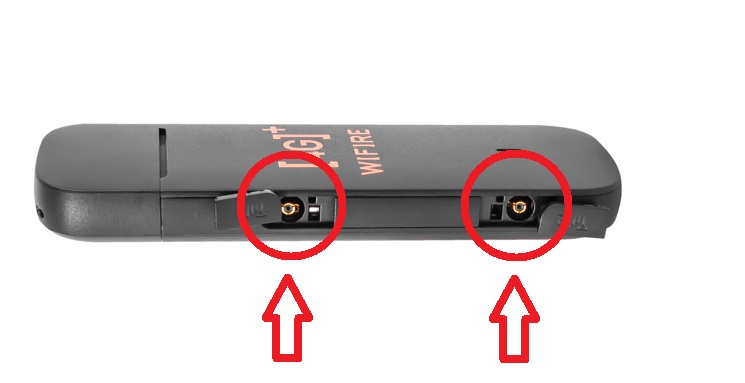
Зачем это нужно?! Внешние 3G/ 4G антенны позволяют добиться максимальной скорости 3G/ 4G Интернета. Например, вы используете модем на даче, где плохой прием сигнала и соответственно низкая скорость, что делать?! Выход — использовать качественную 3G/ 4G антенну, что бы повысить уровень сигнала и соответственно скорость Интернета. Это действительно работает, видео тесты этого можете увидеть здесь.
Информация о уровне сигнала в модеме.
Если вы планируете использовать антенну, для усиления 3G/ 4G, то для более точной ее настройки, желательно что бы модем отображал в веб интерфейсе уровень сигнала (RSSI) и соотношение сигнал/шум (Ic/ Io для 3G и SINR для 4G).
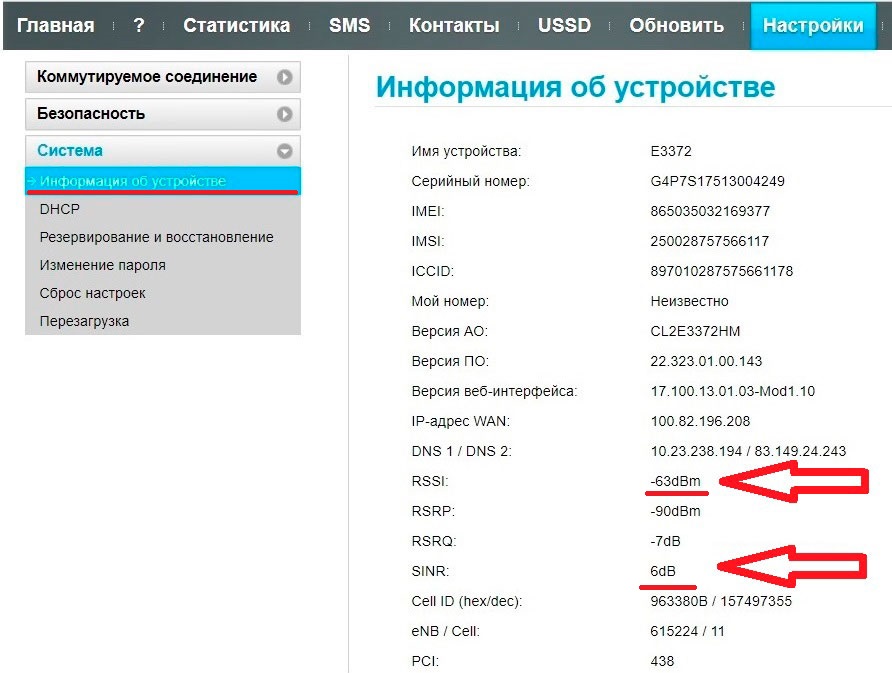
Чем выше эти значения, тем лучше сигнал, тем соответственно выше скорость Интернета.
3G/ 4G модемы под всех операторов.
Все мы привыкли к тому, что модемы имеют логотип оператора (МТС, Билайн, мегафон, Теле2 и т.д.) и работают только с этими оперторами, НО бывает и иначе. Есть универсальные модемы, которые работают со всеми операторами. Т.е. вам не нужно покупать модем под каждого оператора, достаточно одного универсального модема, в который вы можете вставить сим карту МТС, Билайн, Мегафон, Ростелеком, Йота и др.
Скорость работы Интернета на модеме.
ИТ технологии активно развиваются, то же самое происходит в сетях 3G/ 4G, если вы покупали модем более 3 лет назад, скорее всего он не поддерживает высокую скорость Интернета, например Huawei E303 работает на скорости 3G до 7,2 Мбит/с (это теоретическая максимальная скорость, на практике она в разы ниже) или Huawei E3531 скорость может достигать 21 Мбит/с (опять же в теории, на практике значения ниже). Если говорить о современных модемах, то например Huawei e3372-153 работает в 3G на скорости до 43,5 Мбит/с (это максимальная скорость 3G) и до 150 Мбит/с на 4G. Использование старых модемов, а тем более их покупку, можно считать не оправданной, поскольку они не покажут максимальную скорость Интернета.
Как вы можете увидеть выбор модема не так прост как может показаться, и отличия не заметны на первый взгляд, НО очень важно понимать, что они есть и есть риск купить модем или 3G/ 4G роутер, который будет не работоспособный или как то ограничен. Если вы знаете еще значительные отличия модемов друг от друга, можете описать их в комментарии.
Как узнать частоту 3G, 4G LTE и уровень сигнала сотового оператора
Частота сигнала 3G / 4G является первоначальным параметром в выборе антенны. К примеру, можно и не знать расположение базовых станций на местности — просто поймать сигнал, и определить направление по уровню покрутив антенну. Но если не знать частоты, то сигнал можно не поймать вовсе.
Важно! Все тестирования рекомендуется выполнять в точке планируемой установки антенны (с ноутбуком+модемом, в идеале на крыше), т.к. в помещении модем может не поймать сигнал в диапазоне 2600 МГц (4G), а для уличной антенны он является самым эффективным!
Ввиду того, что методы определения частоты GSM/3G/4G/4G+ различаются, рассотрим их по отдельности.
1. Мобильный метод:
1. Андройд:
Внимание! Отключите Wi-Fi!
Для тестирования частоты, используется встроеное техническое меню «Netmonitor» (Сетевой монитор), которое в каждой модели смартфона вызывается персональным кодом. Список телефонов и кодов Android таких как *#0011# или *#*#4636#*#* или *#*#197328640#*#* можно найти здесь.
Для Samsung: Отключите Wi-Fi, и выберите режим 3G либо 4G LTE. В поле ввода телефонного номера наберите комбинацию: *#0011#, после чего телефон войдет в сервисный режим с отчетом о сигнале БС, к которой вы подключены.
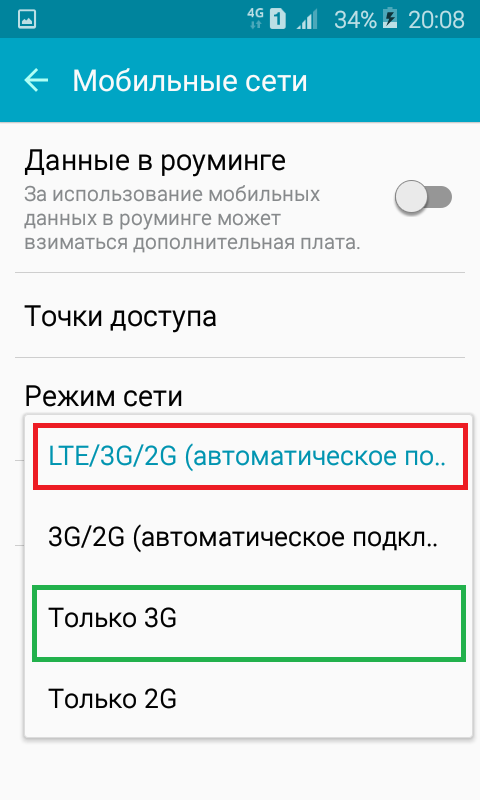
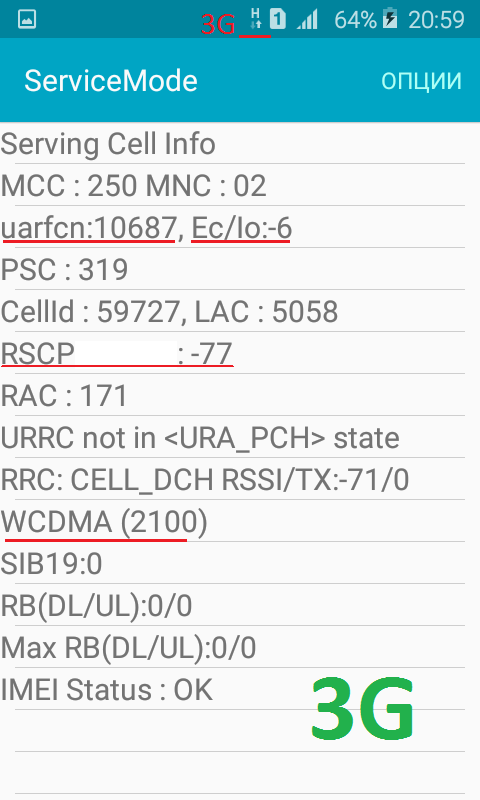
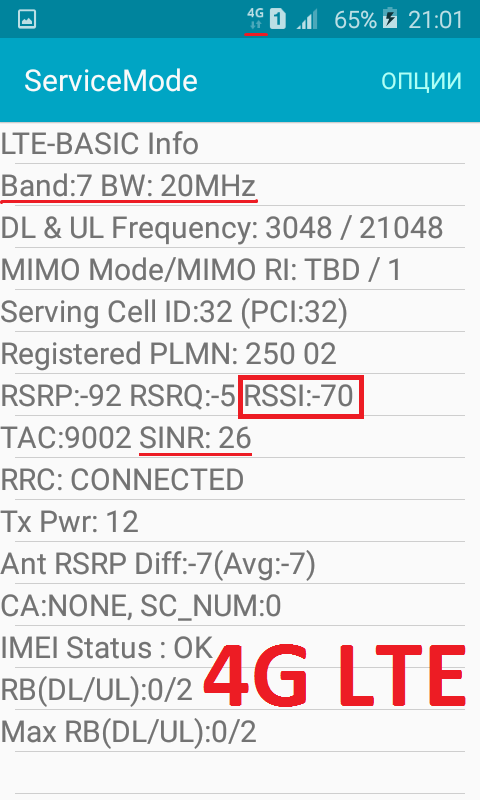
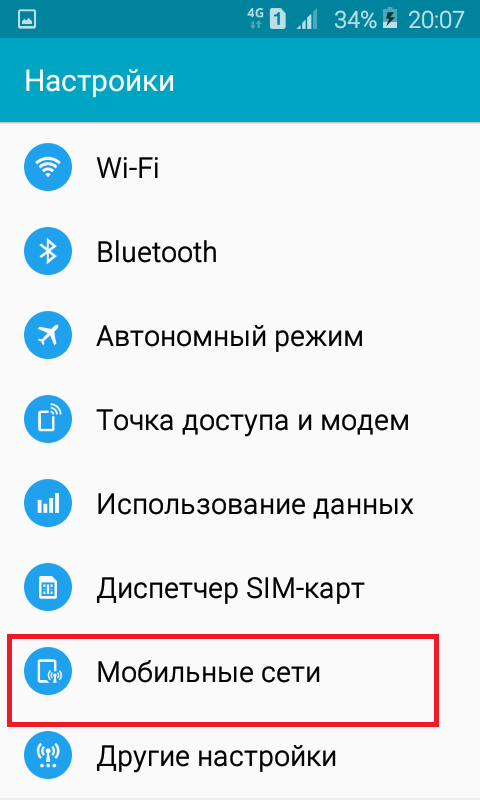
Значения параметров 3G:
- uarfcn (может обозначаться как RX): Номер канала, определяющий частоту. Если значение от 10562-10838, то у вас 3G/UMTS 2100 Мгц. Если 2937-3088, то это 3G/UMTS 900 Мгц. В нашем случае uarfcn = 10687, следовательно частота 3G = 2100.
- EcIo (Ec/Io или Ec/No): отношение уровня сигнала к уровню шума в (чем больше показатель, тем лучше). Чем ниже нагрузка (сеть свободна), тем ближе показатель EcIo стремится к 0. С нарастанием количества абонентов, уменьшаяется пропускная способность — отношение ухудшается вплоть до -12..-14 дБ, после которого согласно настройкам может произойти переключение 3G->2G. Возможно Вам стоит выбрать направление на более свободную вышку. Для 4G данный параметр обозначается как CINR .
- RSCP: (Reference Signal Received Power) Мощность принимаемого сигнала который получает именно ваше устройство при подключении к БС. -70 хороший , -100 плохой.
Значения 4G LTE:
- Band: Частота на которой работает вышка сети 4G. Всего их 3. В нашем случае Band:7 это частота 2600 МГц, если Band:3 то 1800 МГц, и Band:20 — частота 800 МГц. (Полный список частотных диапазонов здесь.)
- RSSI: Базовое значение мощности сигнала При значениях RSRP= -120 dBm и ниже LTE-подключение может быть нестабильным или отсутствовать вовсе.
- CINR: Отношение уровня полезного сигнала к эфирному шуму. Тут всё просто: чем выше это значение, тем качество сигнала лучше. Если SINR ниже 0, то скорость подключения будет низкой, так как это означает, что в принимаемом сигнале шума больше, чем полезности, что увеличивает вероятность потери LTE соединения.
1.1 ДОПОЛНИТЕЛЬНЫЕ ПРИЛОЖЕНИЯ ДЛЯ ADNROID:
Здесь без сомнения стоит отметить приложение CellMapper способное индефицировать и отображать на экране значение рабочей частоты, информацию о вышке, о соседях, отображать вышку на карте (следует включить опцию «Рассчитать частоты GSM/UMTS/LTE») Как мы уже писали, частота отображается в значении Band. Уровень сигнала указан в поле Reference Signal Received Power (RSRP). Для работы с приложением необходимо пройти бесплатную регистрацию на сайте.
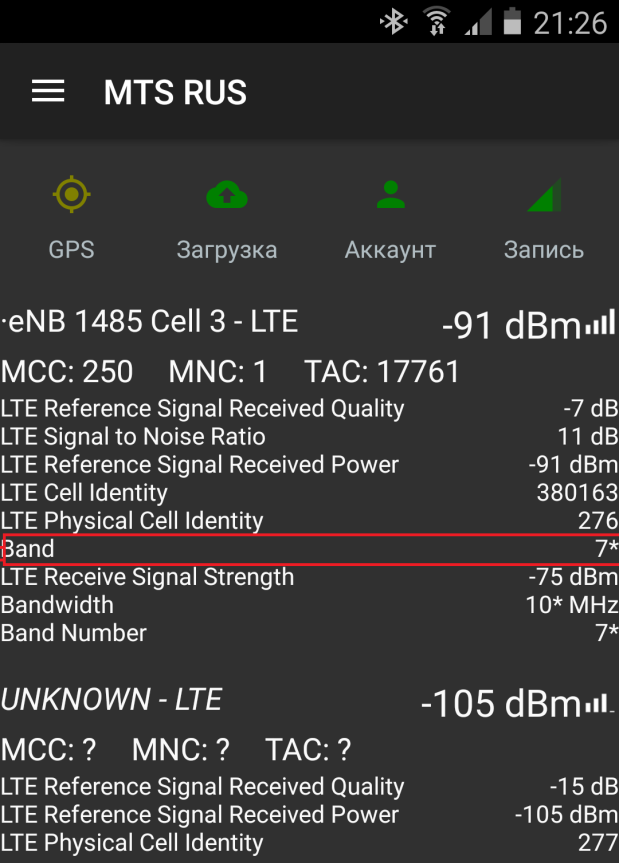
1.2 Отображение уровня сигнала в стандартных приложениях USB Модема:
Информация о уровне сигнала содержиться практически на любом 3G/ 4G LTE модеме, для этого достаточно изучить меню.
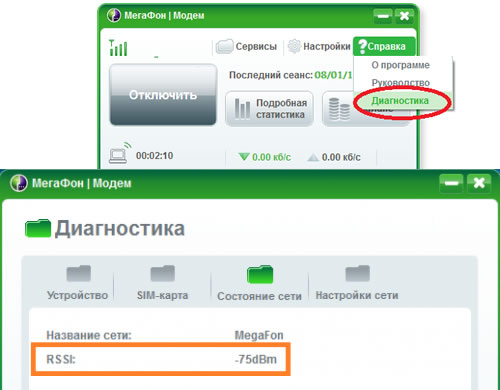
2. Тестирование с использованием USB модема (самый надежный):
Тем не менее , самым эффективным и недорогим и надежным способом установления несущей частоты сигнала интернет остается компьютер + модем, имеющий интерфейс HiLink или Stick . Ниже приводим метод тестирования программой MDMA с использованием прошивки Stick которая стоит как правило на купленных залоченных модемах Российских операторов связи.
2.1 Работа с программой MDMA :
(окно отображения параметров связи)
Важно! Перед запуском программы MDMA ( Mobile Data Monitoring Aplication ) необходимо закрыть все «родные» программы модема usb.
После запуска программа отобразит уровень сигнала, эфирных шумов, и параметры базовой станции. Здесь, наша цель — определить на какой частоте 3G & 4G LTE работает оператор , путём их перебора. Нажав кнопку «Band Config» мы вызовем окно в котором произведём не сложные действия:
- Меняем параметр «Automatic» на «Custom»
- 3G ставим галочку на для начала на UMTS 2100 нажимаем «ОК» и следим в главном окне за мощностью сигнала и регистрацией в сети. Если в поле [Operator] появилось название оператора, и появилась галочка рядом с «Registered», то ваше оператор работает на частоте UMTS 2100. Если регистрации не проиходит, возращаемся на приведущий шаг, снимем галочку с UMTS 2100 и устанавливаем на UMTS 900.
- Если при выборе параметра (например UMTS 900) программа выдала ошибку, значит ваш модем не умеет работать в этом стандарте.
- В сети 4G LTE последовательность и логика действий аналогична 3G, за исключение того, что все они проводятся в правой области (LTE Bands).
2.2 Анализ с помощью универсального модема с интерфейсом Hilink :
Здесь, действия аналогичны преведущему примеру, определение диапазона так же прозводится путём перебора частот.
Перейдите в Настройки -> Настройки сети, далее выбираем стандарт(LTE, UMTS или др.), устанавливаем режим «Вручную» и начинаем отмечать галочкой диапазоны, проверяя мощность сигнала RSSI на странице параметров.
Опеределение диапазона в сетях 3G:
Страница с отображением параметров сигнала
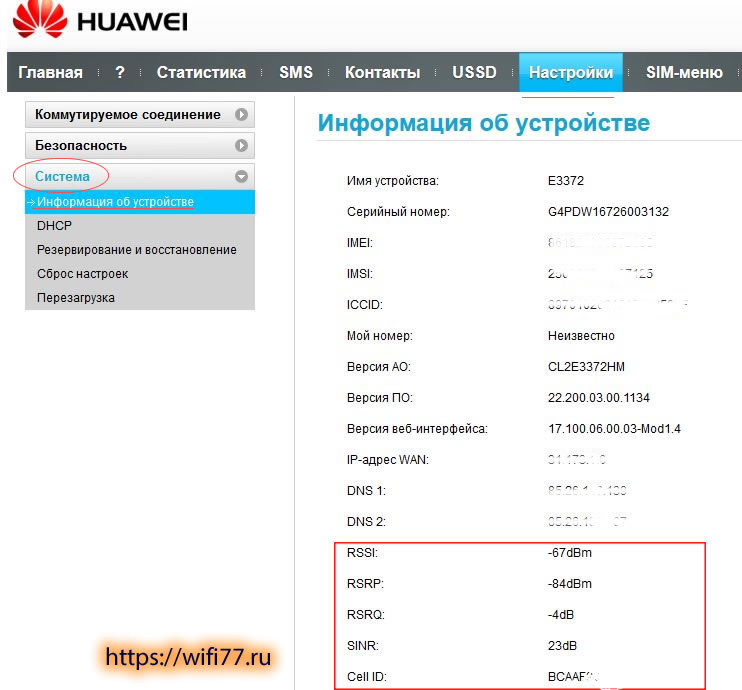
Следует отметить, что бывают случаи, когда оператор вещает интернет сразу в двух диапазонах одновременно. Например в г. Чехов М.О. ТеЛе2 в 4G работает параллельно на 800 и 2600 МГц. Мощность RSSI при этом различается, а основной частотой остается 800 Мгц. Если вы хотите обеспечить большую скорость, и для приёма задействовать обе частоты, следует использовать мультистандартную антенну поддерживающую работу по технологии LTE — A одновременно в 2 диапазонах.
Как определить модем 3g или 4g

Статьи » Как замерить уровень 4G | 3G сигнала
Покупая антенну для 4G модема, многие наши клиенты, которые решили своими силами установить LTE антенну (особенно узко направленного действия), задают вопрос: Как определить наилучшее направления антенны, с максимальным уровнем 4G сигнала.
К нам на помощь придет, многим уже известная программ mdma (Mobile Data Monitoring Application).
Без дополнительных настроек, данная программа работать не будет, ниже приведён метод настройки, который займет не более 2 минут, ну существенно упростит настройку lte антенны усилителя сигнала 4g.
1. Перед запуском MDMA закрой стандартную программу, управляющую модемом. Возможно она использует нужный для работы MDMA порт.
2. Открываете диспетчер устройств, идете в раздел COM-порты и смотрите какой номер имеет COM-порт с названием «ZTE NMEA Device». У меня это COM4.
Настройка mdma под 4g modema
3. Создайте ярлык для mdma.exe и откройте его свойства. На вкладке «Ярлык» в поле «Объект» допишите /port: COMx где x — номер COM-порта «ZTE NMEA Device».
Как определить уровень сигнала 4G модема
Далее запускаем программу и видим:
Настройка mdma под 4g модем